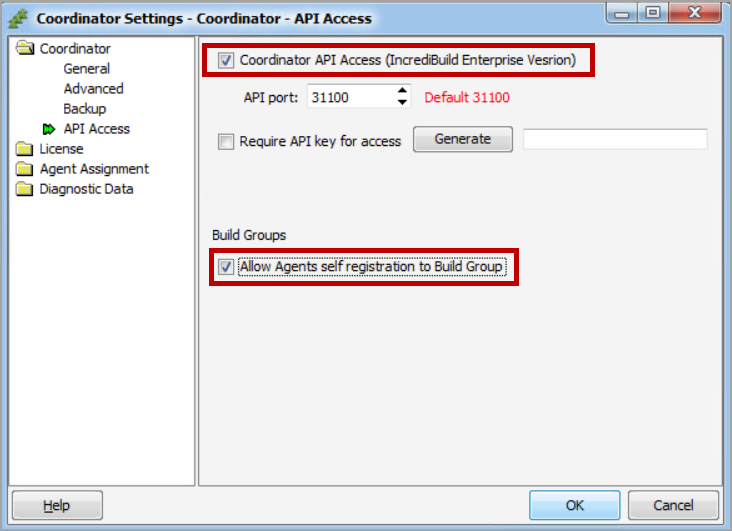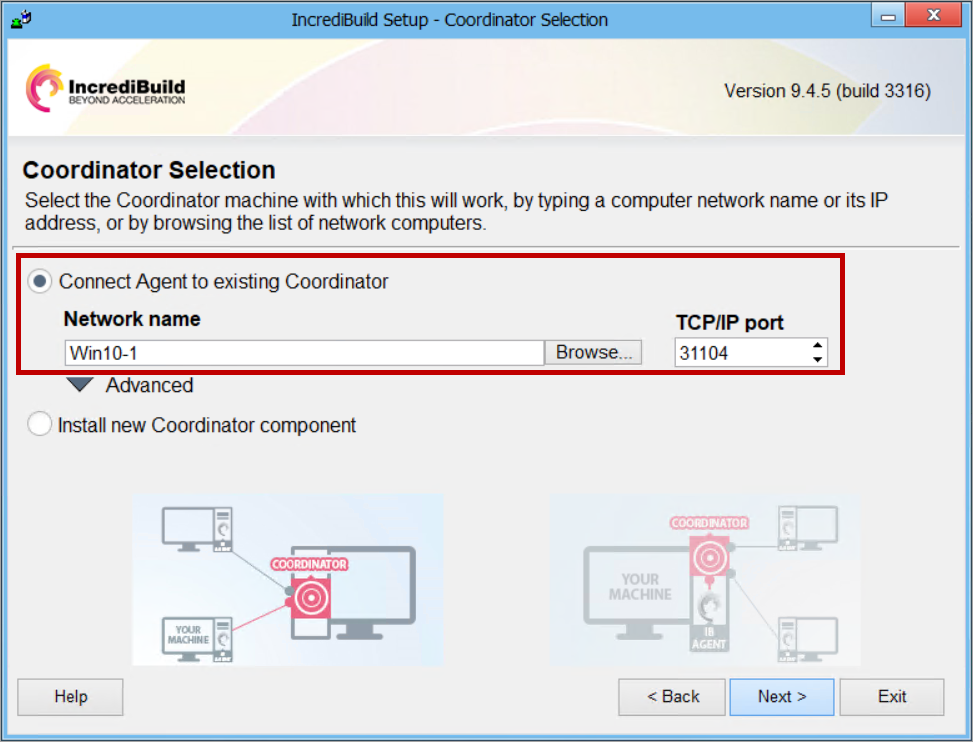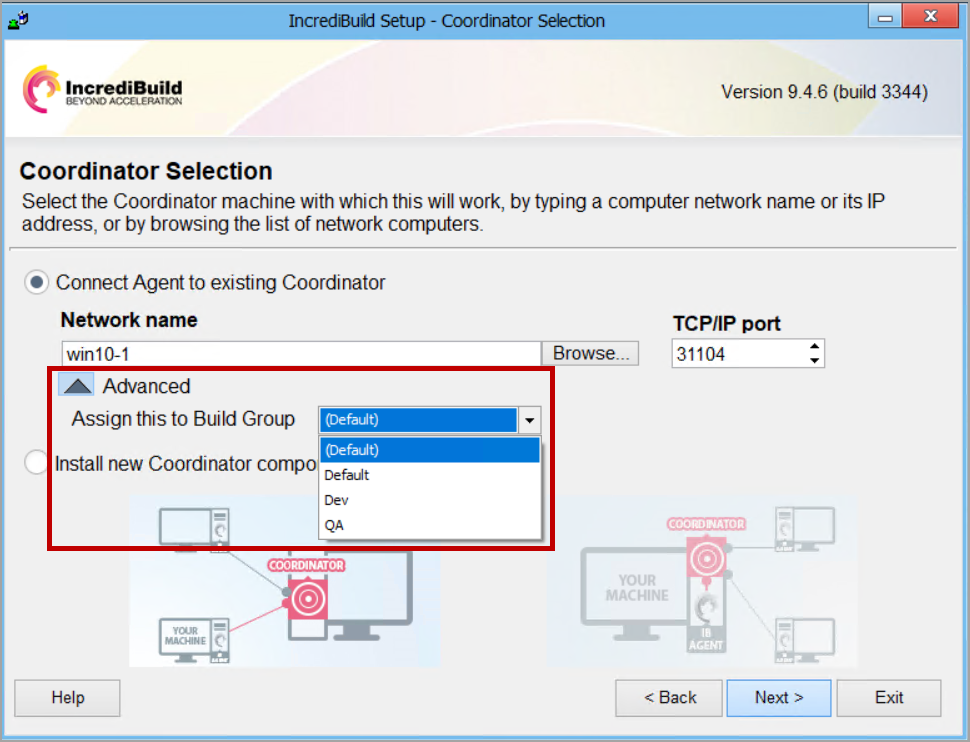在安装过程中将 Agents 分配至 Build Groups
仅适用于 Enterprise Edition
您可以通过以下方式,在安装过程中将 Agent 分配至 Build Group:
-
静默安装
-
Setup 向导
启用分配
为了在安装过程中将 Agent 分配至 Build Group,需在 Coordinator 中启用此选项。
> 要启用分配,需进行以下操作:
-
前往 Coordinator > Coordinator Settings > Coordinator > API Access,选择 Allow Agents self registration to Build Group。
-
点击 OK。
使用 Silent Installer 分配 Agent
请选择此选项:/Agent:Group={Group name}
如果未指定 {Group name},或提供了不存在的组名称,Agent 将会分配至 DefaultBuild Group。
> 要使用 Automated Installer 将 Agent 分配至 Build Group,需进行以下操作:
-
使用命令添加
{Group name}的值:IBSetupConsole.exe /Install /Components=Agent /Coordinator={COORDINATORNAME} /Agent:Group={Group name} [General Options] [Agent Options]例如:
IBSetupConsole.exe /Install /Components=Agent /Coordinator=win10-1 /Agent:Group=QA
> 要同时安装 Coordinator 和 Agent,需进行以下操作:
-
请使用以下命令添加
{Group name}的值:IBSetupConsole.exe /Install /Components=Coordinator,Agent /Coordinator={COORDINATORNAME} /Agent:Group={Group name} [General Options] [Agent Options]
> 要安装附带 Single-Use VM 许可证的 Agent,需进行以下操作:
-
使用命令添加
{Group name}的值:IBSetupConsole.exe /Install /Components=Agent,oneuse /Coordinator={COORDINATORNAME} /Agent:Group={Group name} [General Options] [Agent Options]
使用 Setup 向导分配 Agent
> 要使用 Setup 向导将 Agent 分配至 Build Group,需进行以下操作: